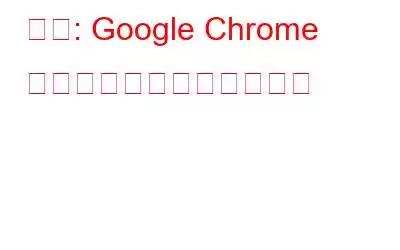間違いなく、Google Chrome は最も人気のある Web ブラウザの 1 つであり、超高速のブラウジング速度を提供するシンプルで最小限のインターフェイスを備えた頼りになるブラウザです。世界中の数百万人(以上)のユーザーに使用されている Google Chrome は、安全なブラウジング エクスペリエンスを提供するとともに、多数の便利な拡張機能、機能、カスタマイズを提供します。
画像ソース: ドライバー簡単
Chrome でブラウジング中に「接続が中断されました」というエラーが表示されたことがありますか?このエラーの後に「ネットワークの変更が検出されました」というメッセージが表示されます。それで、これは何を意味するのでしょうか? Google Chrome がこのエラーをスローする理由と、その修正方法について知りたいですか?
この投稿では、このエラーをすぐに回避できる一連の回避策をリストしました。始めて、Chrome で「接続が中断されました」エラーを取り除く方法を学びましょう。
こちらもお読みください: Google Chrome ホワイト スクリーン エラーを修正する 5 つの方法?修正方法は次のとおりです (2022)
Google Chrome での「接続が中断されました」エラーを修正する方法
解決策 1: WiFi ルーターを再起動します
画像出典: How to Geek
はい、簡単に聞こえるかもしれませんが、最もシンプルな解決策が驚くべきことを生むことがあります。したがって、まずデバイスを再起動してから、WiFi ルーターをリセットしてみてください。 WiFi ルーターの電源をオフにし、数分後に電源をオンにします。これにより、デバイスは新しい接続を確立し、最初から開始できるようになります。
解決策 2: DNS キャッシュをフラッシュする
次の回避策は、「接続が正しく行われませんでした」を修正するための次の回避策です。 Google Chrome で「中断エラー」が発生しました。 Web を閲覧するたびに、DNS キャッシュがバックグラウンドで収集され続け、一時データベースに保存されます。ただし、DNS キャッシュが破損すると、ブラウジング エクスペリエンスを妨げる不快な状況がいくつか発生する可能性があります。 Chrome に保存されている DNS キャッシュをフラッシュするには、次の手順に従ってください。
タスクバーにある検索アイコンを押し、「コマンド プロンプト」と入力し、「管理者として実行」オプションをタップします。
コマンド プロンプト ターミナルで次のコマンドを入力し、Enter キーを押します。
ipconfig/flushdns
ウィンドウを閉じます。コマンドの実行後にデバイスを再起動します。
こちらもお読みください: Chrome.exe ウイルスを削除する方法
解決策 3: インターネット プロトコルをリセットする
管理者モードでコマンド プロンプトを起動します。
コマンド プロンプト ウィンドウで、以下のコマンドを実行します。
netsh int ipリセット
netshwinsockリセット
解決策4: プロキシサーバーを無効にする
デバイス上でプロキシ サーバーを使用していますか? 「はい」の場合、プロキシ サーバーが Google Chrome の機能に干渉する可能性がいくつかあります。 「接続が中断されました」というエラーを解決するには、プロキシ サーバーを無効にして、このハックが機能するかどうかを確認してください。 Windows でプロキシ サーバーを無効にするには、次の手順に従います。
Windows 設定アプリを開き、[ネットワークとインターネット] > [プロキシ] に移動します。
[自動プロキシ セットアップ] セクションで、[設定を自動的に検出する] オプションを無効にします。
解決策 5: ネットワーク アダプターを更新する
古いネットワーク ドライバーによっても、Google で「接続が中断されました」エラーが発生する可能性があります。クロム。この問題を解決するには、Windows 上のネットワーク アダプター ドライバーの更新を試みます。行う必要があるのは次のとおりです。
Windows + R キーの組み合わせを押して、[ファイル名を指定して実行] ダイアログ ボックスを開きます。 「Devmgmt.msc」と入力して Enter キーを押し、デバイス マネージャーを起動します。
デバイス マネージャー ウィンドウで、「ネットワーク アダプター」をタップして、オプションの展開リストを表示します。
その下にリストされている各エントリを右クリックし、[ドライバーの更新] を選択して、デバイスに最新バージョンのネットワーク アダプター ドライバーをインストールします。
こちらもお読みください: Mac に Google Chrome をインストールする方法
解決策 6: Google Chrome をリセットする
上記の解決策を試してみましたが、それでもだめですか?ブラウジング中にこのエラーが常に気になる場合は、Google Chrome をリセットしてみてください。 Google Chrome をリセットすると、デフォルト設定に復元され、すべての拡張機能、キャッシュ、その他のアドオンが削除されます。 Chrome をリセットするには、次の簡単な手順に従ってください:
Chrome を起動し、次のリンクにアクセスします:
chrome://settings/reset
「設定を元のデフォルトに戻す」オプションをタップします。
「設定をリセット」ボタンを押して確認します。
こちらもお読みください: Google Chrome で保存されたパスワードをインポートおよびバックアップする方法
結論ここでは、「接続が中断されましたエラー、ネットワークの変更が検出されました」の問題を修正する簡単な方法をいくつか紹介しました。クロム。何も問題が解決しない場合は、Chrome をアンインストールし、ブラウザを再インストールして最初からやり直すことができます。
どの解決策が最も効果的だったかお知らせください。手数料 トラブルシューティングのヒントや提案を読者と自由に共有できます。ソーシャルメディアで私たちをフォローしてください – .
読み取り: 0